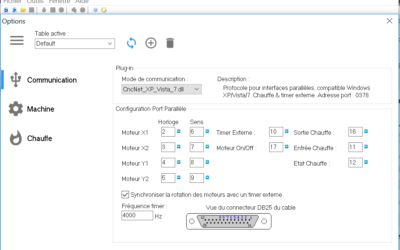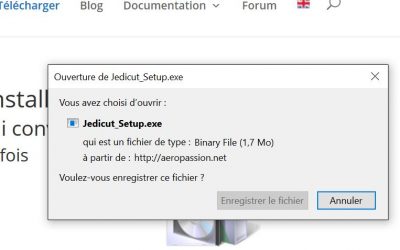Guides d’utilisation de Jedicut, trucs et astuces
Cette collection d’articles explique comment utiliser Jedicut, le plus populaire des logiciels CNC pour machine 4 axes. Après avoir configuré Jedicut pour votre machine CNC de découpe au fil chaud, vous découvrirez comment faire votre première découpe.
Après ça, vous pourrez découper toute sorte de formes comme des lettres, des motifs, des formes d’animaux, mais découper aussi des ailes d’avions, des décorations… Il n’y a pas de limite !
Cette série va être complétée au fur et à mesure 😉
Tout savoir sur la découpe au fil chaud
- Télécharger et installer Jedicut
- Installer et tester une version beta de Jedicut
- Configurer Jedicut pour votre machine et votre contrôleur CNC
- Régler la température du fil pour la découpe au fil chaud
- Créer du G-Ccode avec Jedicut pour GRBL, LinuxCNC et n’importe quel interpréteur de GCode
- Créer et modifier une forme à découper au fil chaud (formes et profiles)
- Créer un projet de découpe au fil chaud (aile, décoration, protection…)
- Ajouter un évidement rectangulaire, un évidement rond, un longeron
- Régler les cycles de découpe de votre machine à découper au fil chaud
- ?
Créer un projet de découpe au fil chaud
Tout savoir pour créer un nouveau fichier de découpe au fil chaud dans Jedicut, le logiciel de découpe au fil chaud CNC.
Créer et modifier une forme à découper au fil chaud
Jedicut permet d’ouvrir et d’enregistrer plusieurs formats de fichier pour utiliser et modifier les formes à découper avec le fil chaud.
Créer du G-Code avec Jedicut (GRBL, LinuxCNC…)
Jedicut est capable de produire des fichiers GCode pour machine CNC 4 axes, idéal pour la découpe au fil chaud.
Régler la température du fil pour la découpe
Vous avez réussi à faire fonctionner Jedicut avec votre contrôleur CNC, et vos moteurs tournent ? Parfait ! Vous avez fait le plus dur ! Nous allons voir ici comment configurer la chauffe du fil chaud. Découpe au fil chaud : ça doit chauffer ! Pour découper du...
Configurer Jedicut pour sa machine et son contrôleur CNC
Vous avez téléchargé et installé Jedicut pour la première fois sur votre PC ? Vous avez donc pu exécuter Jedicut pour la première fois, et vous avez vu cette fenêtre : Vous avez donc choisi la langue ayant votre préférence, et vous avez cliqué sur "OK". Maintenant, il...
Tester une version beta de Jedicut
Jedicut évolue régulièrement, même si je souhaiterai que ça aille plus vite. Il y a des versions plus compliquées que d'autres et certaines versions nécessitent d'être testées par plusieurs personnes sur des configurations matérielles variées : PC avec RAM et...
Télécharger et installer Jedicut
Comment télécharger et installer Jedicut, le logiciel pour la découpe au fil chaud ?